WiMAXのルーター【WX05】のレビュー|その通信速度に驚き
長年使っていたWiMAXのルーター(W03)からWX05に替えたので、本体レビューや通信速度の測定結果などをまとめました。
WX05は今では少なくなってしまった国産、NEC製のWiFiルーターです。
WiMAXの電波が弱いところでも通信環境を20%改善するという、WiMAXハイパワー機能を搭載。
これが選んだ最大のポイントだったりします。
私、わりと田舎に住んでいるのでもともとWiMAXの通信状況はよくありません。
それが少しでも改善できればかなり嬉しいです。
Speed Wi-Fi NEXT WX05の注意点
まずはレビューの前に、WX05で気になるポイントをまとめました。

Speed Wi-Fi NEXT WX05は充電端子にUSB-Cが採用されています。
ゲーム機では任天堂スイッチ、タブレットでは新型iPadなどでUSB-Cの採用は増えてきましたが、まだまだ従来からのマイクロUSBの機器も多いですよね。
とりあえずC端子ケーブルは1本付属していますが、もし予備を購入するならUSB-C対応を選ぶ必要があります。

WX05の操作は電源ON以外はすべてタッチパネル式液晶で行います。
それはいいんですが、このタッチパネルの動作がカクカクしてて今いちです。
特にスクロールがワンテンポ遅れて反応する感じがあり、間違ってひとつ下のボタンをタップしてしまうことがありました。
タップの反応そのものは特に問題ないので、普通に使う分にはさほど気にならないとは思います(そもそもWiFiルーターを頻繁に操作することは少ないですし)。
あと、液晶が明るい所(晴天時の屋外)ではちょっと見にくいですね。
画面の背景色が白で、ボタンの色などがグレー基調なんですが、赤や緑などもう少し彩度の高い色のほうがいいのでは?と思います。
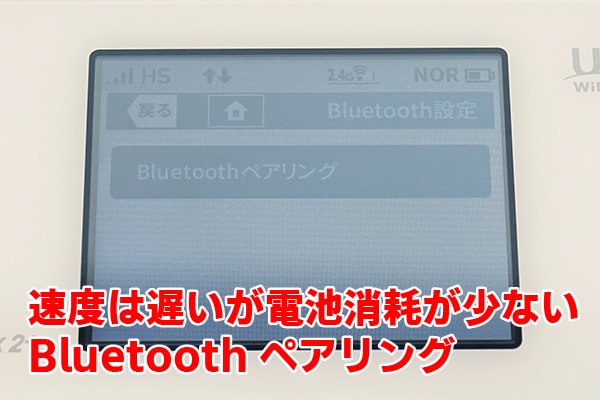
WX05は機器とBluetoothで接続してネットをすることができます。
これをBluetoothテザリングといいますが、通常のWiFi接続より電池消耗を少なくできるメリットがあります。
ただし通信速度は遅くなります。
外出先で使っててバッテリーが減ってきたけどモバイルバッテリーがない・・・なんて状況の時はBluetoothテザリングが役に立ちます。
Speed Wi-Fi NEXT WX05の各部レビュー

ではWX05のレビューをしていきます。
まず、色は赤(ソニックレッド)と白(ピュアホワイト)がありますが、白にしました。
白のような明るい色のほうが、カバンやリュックの中の暗いところでも見つけやすいのと、傷や指紋などが目立ちにくいのが理由です。
あとは単純に飽きが来ないからですね。
表面はクリアコートされていて光沢があり、野暮ったさはありません。
このあたりは洗練されていてさすが国産メーカーという感じですね。

上部にある電源ボタンを長押しすると起動します。
NECのロゴが表示されて数秒待つと・・・

このようにホーム画面になります。
下に「情報」「クイックメニュー」「設定」のボタンが並んでいて、ここからすべての操作を行います。
項目はかなり多いです。
【情報】の内容
- 通信状態
- 端末情報
- Wi-Fi情報
- APN情報
- Bluetooth情報
- データ通信量
- 接続危機管理
- 5GHz帯Wi-Fi利用上の注意事項
【クイックメニュー】の内容
- おまかせ一括設定
- 通信モード
- ECO設定
- Wi-Fi設定
- 電波インジケータ
- 通信量表示
【設定】の内容
- 簡単無線設定
- ネットワーク設定
- おまかせ一括設定
- LAN側設定
- ECO設定
- ディスプレイ設定
- セキュリティ設定
- Bluetooth設定
- 設定ウィザード
- メンテナンス
- アクセスポイントモード
- データ通信量設定

背面はプラスチック製のカバーになっていて、左側の窪みに爪などを引っ掛けて簡単に外すことができます。

下面には接続端子のみ。

上面は電源ボタンがあります。
ボタンにはエンボス加工された電源マークが。
物理ボタンはこれしかないので、たとえばバッグの中などで手探りでスイッチをいれる時も間違える心配がないのはいいですね。

本体、バックパネル、バッテリーを外したところ。
購入時はこの状態で梱包されているので、自分で電池と裏ブタを取り付ける必要があります。
さらに専用のSIMも自分でセットします。
その様子は以下の記事で解説しているのでよければご覧ください。

これまで使っていたW03との比較。
横幅がやや小さくなっています。
メーカーはHUAWEIとNECで違いますが、色といい質感といい何となく似ています。
どうでもいいですがHUAWEIのスペルって覚えにくくないですか?ついHUAWAYとかHUAUEIとか間違って書いてしまいます。
。
。
HUAWEIはいろいろ黒い疑惑もありますし、使わないに越したことはないなという感じですね。
オッポやシャオミとか他の中国メーカーも台頭してきてますし。
WX05の通信速度を計測

WX05の通信速度はどれくらいなのか、実際に測ってみました。
場所は、いつもの某最大手ショッピングモール。
都会とは言えない県なので、WiMAXにとって条件はよくありません。
計測に使ったサイトはNETFLICXが運営しているFAST.comというサイトです。
その結果は・・・
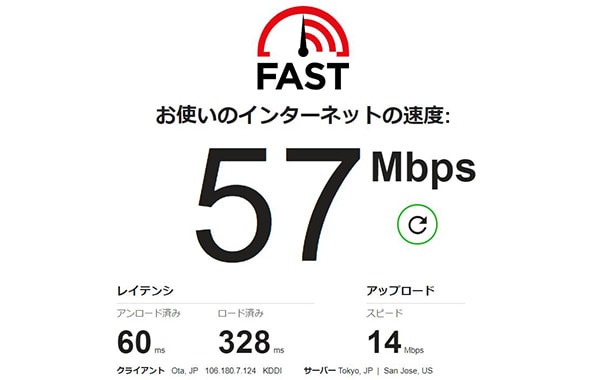
すごい。
ここまで速度が出るとは思いませんでした。
これが東京や大阪、名古屋など大都市なら驚きませんが、私の住んでる地域では出たことがない数値です。
思っていたより速度が早く、テンションが上ってしまいました。
WiMAXハイパワーの効果はある、と感じた理由
WiMAXハイパワーの効果を、ちょっと見くびっていたかもしれません。
だいたいこういう機能ってカタログ通りにいかないというか、車の燃費表示みたいにその通りの性能は出ないでしょ、と思っていました。
でも、速度計測の結果や実際にしばらく使ってみると、明らかに以前の機種(W03)通信状況がいいんです。
WiMAXって、画面のWiFi表示では接続状態でも、突然通信が切れたり極端に速度が低下することがよくありました。
あれ、ダウンロード中とかに起きると最初からやり直しになるのでめっちゃイライラするんですよね・・・。
WX05は使ってても突然の電波切れが起こりません。
これが最大の驚きでした。
いや、ルーターも着実に進化してるんですね。
というか、ここまで劇的に変わると以前の機種の不具合だったのでは?とさえ思えてきます。
今まで都市部ではWiMAX、自宅近くや出張時はLTEと使い分けてたんですが、これならWiMAXですべてカバーできるかも。
嬉しい誤算です。
こうなったら使い放題のギガ放題プランがめちゃくちゃ活きてきますね。
私のWiMAXに対するイメージを一変させてくれたSpeedWi-Fi NEXT WX05。
使う頻度が確実に多くなりそうです。